Vamos supor que configurou um grupo de Microsoft 365 com o nome "equipa de liderança" e que tem uma tarefa com a gestão do calendário e da correspondência desse grupo. Ocasionalmente, terá de enviar e-mails ou agendar uma reunião e os destinatários veem que enviou o correio em nome do grupo.
Em alternativa, ao enviar correio para clientes ou utilizadores externos, poderá obscurecer o seu nome e endereço de e-mail para fins de privacidade ou outras razões. Neste caso, o utilizador substitui o nome do grupo Microsoft 365 (é conhecido como Enviar como) e o destinatário só sabe que o e-mail provém de um endereço da empresa (por exemplo, LeadershipTeam@contoso.com)
Um administrador de inquilinos tem de permitir que os membros do grupo tenham permissões Enviar em nome ou enviar como para poderem enviar e-mails utilizando estas funcionalidades. O administrador ativa estas permissões no centro de administração do Exchange.
Eis um resumo sobre como funciona o processo.
-
O utilizador vai para a caixa de entrada do Outlook ou para o espaço do grupo onde estes têm permissões "enviar em nome de" e "Enviar como" para enviar e-mails.
-
O destinatário vê o seguinte:
Enviar em nome
Enviar Como
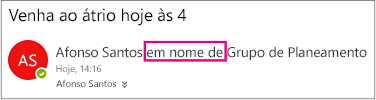

Nota: Este artigo aplica-se a Outlook na Web. Para obter informações sobre como enviar e-mails de outra pessoa ou grupo com Outlook, consulte o artigo gerir o correio e os itens de calendário de outra pessoa.
-
Abra o Outlook na Web.
-
Para criar uma nova mensagem, clique em

-
Selecione o menu mais ações a partir doqual > mostrar.
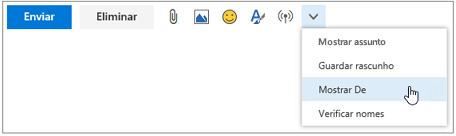
-
Clique com o botão direito do rato no endereço de e-mail no campo de e selecione remover. (Só terá de fazer isto uma vez.)
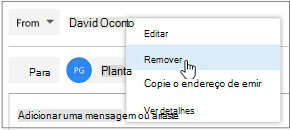
-
Escreva o nome do grupo para o qual está a enviar o e-mail em nome de. (Outlook na Web irá lembrar-se de todos os nomes que utiliza no campo de para utilização futura.)
-
Adicione destinatários, um assunto e os conteúdos da mensagem como faz normalmente e, em seguida, clique em

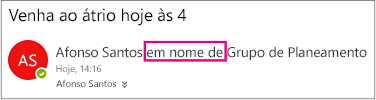
-
Abra o Outlook na Web.
-
Para criar uma nova mensagem, clique em

-
Selecione mais ações a partir dasquais > mostrar.
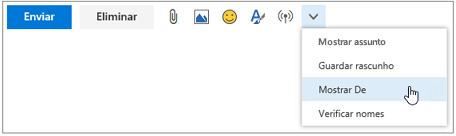
-
Clique com o botão direito do rato no endereço de e-mail no campo de e selecione remover. (Só terá de fazer isto uma vez.)
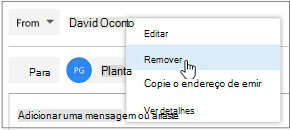
-
Escreva o nome do grupo para o qual está a enviar uma mensagem. (Outlook na Web irá lembrar-se de todos os nomes que utiliza no campo de para utilização futura.)
-
Adicione destinatários, um assunto e os conteúdos da mensagem e, em seguida, clique em












